אנו חיים בעידן האינטרנט כי הוא תופס חלק גדול מאורח החיים שלנו.הצרכים העיקריים של העבודה היומיומית תלויים במידה מסוימת באינטרנט שסביבנו.
כאשר אנו עוברים ממקום אחד לאחר (כגון בתי קפה, בתי מלון, תחנות רכבת תחתית וכו'), הם מספקים לנו WiFi בחינם, ובכך מספקים אינספור רשתות WiFi ב-Windows שלך.בעת מעבר מרשת אחת לאחרת, אנו בדרך כלל צריכים לשכוח את סיסמת ה-WiFi הקודמת.
ישנן סיבות רבות אחרות מאחורי מציאת סיסמאות WiFi שמורות.אם אתם מחפשים דרך למצוא סיסמאות WiFi שמורות ב-Windows 10, הגעתם למקום הנכון.
אנו נדריך אותך צעד אחר צעד כיצד למצוא את סיסמת ה-WiFi ב-Windows 10, 8 או 7.
למה אני צריך למצוא את סיסמת ה-Wifi השמורה?
אם אנו יודעים את הסיסמה השמורה עבור WiFi פעיל, ישנם יתרונות מסוימים.לכן, נדון בכמה יישומים חשובים למציאת סיסמאות ה-WiFi שנשמרו בחיי היומיום שלנו.
- אנו יכולים להשתמש בסיסמה עם מחשבים והתקנים אחרים המשתמשים באותה רשת WiFi.
- נוכל להשתמש בו בכל מצב חירום כדי שנוכל להתחבר מחדש לרשת ה-WiFi באמצעות הסיסמה השמורה.
- בנוסף, במידת הצורך, נוכל לשתף את הסיסמה עם אחרים.
- אנו יכולים לעבור בקלות בין רשתות מבלי לדאוג לאבד את הסיסמה השמורה.
- אנו יכולים להשתמש בשיטות הבאות כדי לייבא פרטי רשת, כולל סיסמה ו-SSID.
כיצד למצוא סיסמאות WiFi שמורות ב-Windows 10
זו לא בעיה גדולה למצוא את סיסמת ה-WiFi השמורה ב-Windows 10 או 8 או אפילו ב-Windows 7.
יש אינספור דרכים למצוא סיסמאות שמורות.היום נדון בשיטת החתימה, כי אי אפשר לכתוב את כל האפשרויות.לכן, בחרנו ב-4 שיטות, כולל שתי שיטות פשוטות ושיטות נוספות באמצעות תוכנת צד שלישי.
קל למצוא את הסיסמה באמצעות שורת הפקודה ומאפייני הרשת.לפעמים זה קצת מסובך למשתמשים, אז הם יכולים להשתמש בתוכנת צד שלישי כדי למצוא סיסמאות WiFi שמורות ב-Windows 10.
בכל מקרה, בוא נבדוק את השיטה.
1. מצא את הסיסמה השמורה ממאפייני הרשת
שמנו שיטה זו בראש הרשימה מכיוון שזו הדרך הקלה ביותר למצוא סיסמאות WiFi שמורות ב- Windows 10.עליך לעבור את השלבים המפורטים:
步驟1:השתמש בפקודת ההפעלה כדי לפתוח את לוח הבקרה.הקש על מקש Windows + R כדי לפתוח את פקודת ההפעלה.להיכנס"לוח בקרה",לאחר מכןלחץ אנטרהתחל את זה.
步驟2:גלול ברשימה כדי למצוא ולבחוררשת ואינטרנטאפשרויות.לחץ פעמיים על האפשרות לפתוח אותה.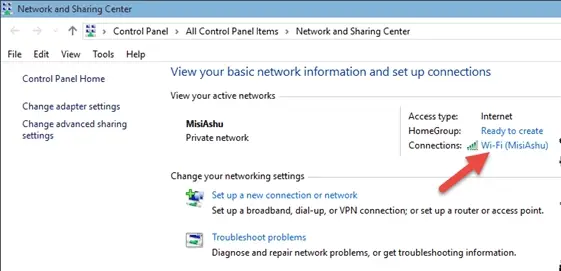
שלב 3:מהאפשרויות הזמינות點擊מרכז רשת ושיתוףלהמשך הפעולה.
步驟4:ממרכז הרשת והשיתוףבחרחיבור WiFi פעיל.לחץ עלהאינטרנט תכונותלפתיחת נכסי WiFi.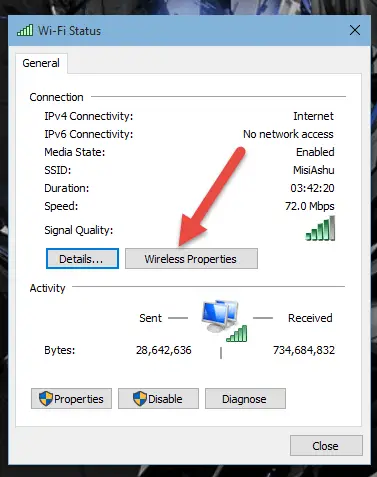
步驟5:בחר בכרטיסייה "אבטחה" ולחץ על "הצגת תווים"להצגת הסיסמה הנוכחית.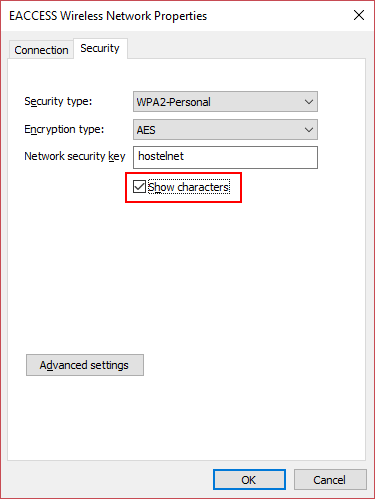
2. השתמש בשורת הפקודה
שיטה זו היא הדרך המהירה והחכמה ביותר למצוא סיסמאות WiFi שמורות ב-Windows 10.זה לוקח כמה שניות להציג את הסיסמה של רשת ה-WiFi הקיימת.בצע את הפקודות המפורטות להלן.
步驟1:השתמש בריצהלִפְתוֹחַשורת פקודה.הקש על מקש Windows + R בו-זמנית כדי להפעיל את חלון ההפעלה.הקלד cmd והקש Enter כדי להתחיל את שורת הפקודה.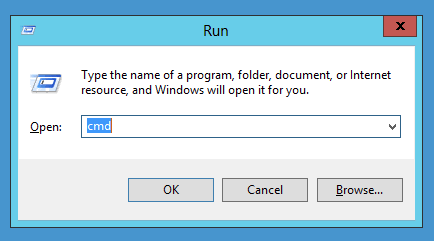
步驟2:הזן את הפקודה הנתונה כדי להציג רשימה של כל פרופילי ה-WiFi השמורים (SSID).
נתוני תצוגת netsh wlan
העתק את קובץ תצורת הרשת מהרשימה שעבורה צריך למצוא את הסיסמה.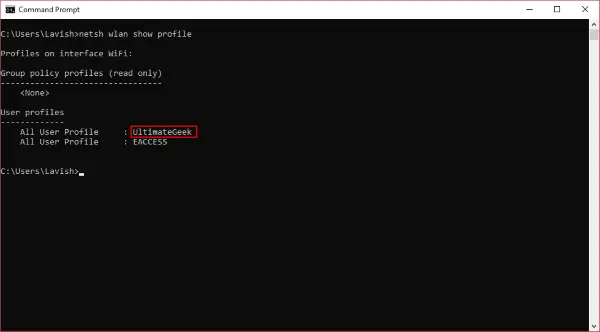
步驟3:כעת, הפעל את הפקודה הנתונה כדי להציג את הסיסמה של רשת ה-WiFi הרצויה.
netsh wlan display profile name = "network_profile_name" מקש = נקה
用הועתק SSIDהחלףnetwork_profile_name.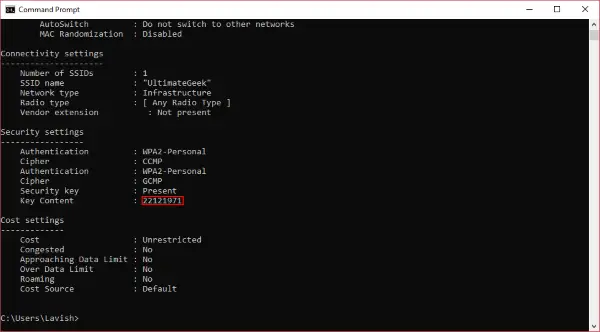
שלב 4: לחץמקש Enter, הוא יציג את סיסמת ה-WiFi השמורה בכל Windows.
3. השתמש ב-WirelessKeyView כדי למצוא סיסמה אלחוטית
לפעמים, משתמשים לא מסתפקים בשימוש בכלי Windows כדי למצוא סיסמאות WiFi שמורות ב-Windows 10.אם אתה אחד מהמשתמשים שלא אוהב להשתמש בשורת הפקודה כדי לעיין במספר חלונות או להציג סיסמאות, אתה יכול להשתמש בתוכנת צד שלישי.
WirelessKeyView של NirSoftזוהי אחת מתוכנות הצד השלישי שיכולות לעזור לך למצוא את סיסמת ה-WiFi השמורה.זה ישחזר את כל סיסמאות ה-WiFi השמורות המאוחסנות במחשב.WirelessKeyView מאפשר לך לשמור את כל הסיסמאות כקבצי טקסט או HTML כך שניתן לייצא אותן ממחשב אחד לאחר.זה גם עוזר לאבחן בעיות הקשורות לרשתות אלחוטיות.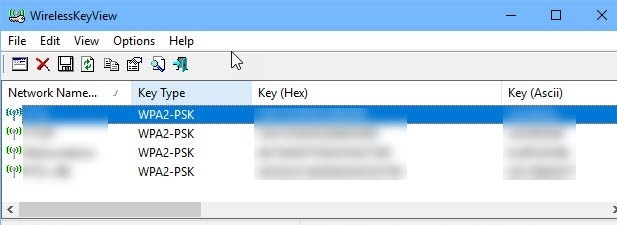
4. השתמש בתוכנת גילוי סיסמאות Wifi Magical JellyBean
JellyBean קסום תוכנית תצוגת סיסמת ה-WiFi היא תוכנה נוספת של צד שלישי שניתן להשתמש בה כדי למצוא את סיסמת ה-WiFi השמורה במחשב.זה עובד בדומה ל-WirelessKeyView של NirSoft.
זה יכול לשמש גם עם מחשבים מרוחקים.אתה רק צריך להוריד, להתקין ולהפעיל אותו ללא כל תצורה.אתה יכול להשתמש בסיסמה שלו כדי להציג רשימה של כל הרשתות האלחוטיות.
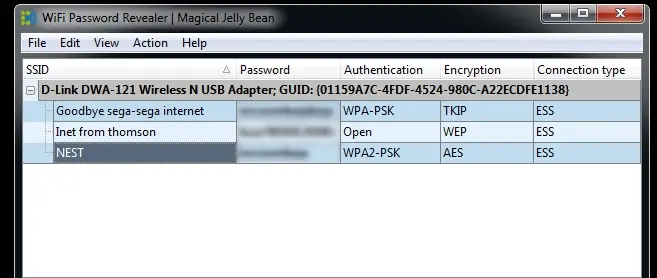
לכן, אתה יכול ללחוץ על Ctrl + Alt + C כדי להעתיק את הסיסמה ללוח.יש לציין כי נדרשות הרשאות מנהל כדי לפענח סיסמאות מאוחסנות.
מסקנה
זהו להיום.שיטות אלה יעזרו לך למצוא את סיסמת ה-WiFi השמורה ב-Windows 10.שיטות אלו הן הדרך הקלה ביותר לפצח את הסיסמה השמורה.מבין כל השיטות, שורת הפקודה היא הטובה והקלה ביותר, מכיוון שהיא דורשת רק מספר שורות פקודה ומציגה את כל הפרטים של הרשת האלחוטית, כולל הסיסמה.
אם אתה רוצה להשתמש בטכנולוגיית אוטומציה, אתה יכול להשתמש גם בתוכנת צד שלישי.מקווה שאתה נהנה לקרוא את המאמר הזה.אם יש לך שאלות כלשהן לגבי קטע ההערות למטה, אל תהסס לפנות אלינו.


![כיצד לראות את גרסת Windows [פשוט מאוד]](https://infoacetech.net/wp-content/uploads/2023/06/Windows%E7%89%88%E6%9C%AC%E6%80%8E%E9%BA%BC%E7%9C%8B-180x100.jpg)


